О файлах и файловых структурах
Что такое файл
Информация на внешних носителях хранится в виде файлов. Работа с файлами является очень важным видом работы на компьютере. В файлах хранится все: и программное обеспечение, и информация, необходимая для пользователя. С файлами, как с деловыми бумагами, постоянно приходится что-то делать: переписывать их с одного носителя на другой, уничтожать ненужные, создавать новые, разыскивать, переименовывать, раскладывать в том или другом порядке и пр.
Файл - это информация, хранящаяся на внешнем носителе и объединенная общим именем.
Для прояснения смысла этого понятия удобно воспользоваться следующей аналогией: сам носитель информации (диск) подобен книге. Мы говорили о том, что книга - это внешняя память человека, а магнитный диск - внешняя память компьютера. Книга состоит из глав (рассказов, разделов), каждый из которых имеет название. Также и файлы имеют свои названия. Их называют именами файлов. В начале или в конце книги обычно присутствует оглавление - список названий глав. На диске тоже есть такой список-каталог, содержащий имена хранимых файлов.
Каталог можно вывести на экран, чтобы узнать, есть ли на данном диске нужный файл.
В каждом файле хранится отдельный информационный объект: документ, статья, числовой массив, программа и пр. Заключенная в файле информация становится активной, т. е. может быть обработана компьютером, только после того, как она будет загружена в оперативную память.
Любому пользователю, работающему на компьютере, приходится иметь дело с файлами. Даже для того, чтобы поиграть в компьютерную игру, нужно узнать, в каком файле хранится ее программа, суметь отыскать этот файл и инициализировать работу программы.
Работа с файлами на компьютере производится с помощью файловой системы. Файловая система - это функциональная часть ОС, обеспечивающая выполнение операций над файлами.
Чтобы найти нужный файл, пользователю должно быть известно: а) какое имя у файла; б) где хранится файл .
Имя файла
Практически во всех операционных системах имя файла составляется из двух частей, разделенных точкой. Например:
myprog.pas
Слева от точки находится собственно имя файла (ту-prog). Следующая за точкой часть имени называется расширением файла (pas). Обычно в именах файлов употребляются латинские буквы и цифры. В большинстве ОС максимальная длина расширения - 3 символа. Кроме того, имя файла может и не иметь расширения. В операционной системе Windows в именах файлов допускается использование русских букв; максимальная длина имени - 255 символов.
Расширение указывает, какого рода информация хранится в данном файле. Например, расширение txt обычно обозначает текстовый файл (содержит текст); расширение рсх - графический файл (содержит рисунок), zip или гаг - архивный файл (содержит архив - сжатую информацию), pas - программу на языке Паскаль.
Файлы, содержащие выполнимые компьютерные программы, имеют расширения ехе или com. Например, программа популярной игры "Тетрис" хранится в файле tetris.exe. Инициализация программы происходит путем записи ее в оперативную память и перехода работы процессора к ее исполнению.
Логические диски
На одном компьютере может быть несколько дисководов - устройств работы с дисками. Каждому дисководу присваивается однобуквенное имя (после которого ставится двоеточие), например А:, В:, С:. Часто на персональных компьютерах диск большой емкости, встроенный в системный блок (его называют жестким диском), делят на разделы. Каждый из таких разделов называется логическим диском, и ему присваивается имя С:, D:, Е: и т. д. Имена А: и В: обычно относятся к сменным дискам малого объема - гибким дискам (дискетам). Их тоже можно рассматривать как имена дисков, только логических, каждый из которых полностью занимает реальный (физический) диск. Следовательно, А:, В:, С:, D: - это всё имена логических дисков.
Имя логического диска, содержащего файл, является первой "координатой", определяющей место расположения файла.
Файловая структура диска
Вся совокупность файлов на диске и взаимосвязей между ними называется файловой структурой. Различные ОС могут поддерживать разные организации файловых структур. Существуют две разновидности файловых структур: простая, или одноуровневая, и иерархическая - многоуровневая.
Одноуровневая файловая структура - это простая последовательность файлов. Для отыскания файла на диске достаточно указать лишь имя файла. Например, если файл tetris.exe находится на диске А:, то его "полный адрес" выглядит так:
A:\tetris.exe
Операционные системы с одноуровневой файловой структурой используются на простейших учебных компьютерах, оснащенных только гибкими дисками.
Многоуровневая файловая структура - древовидный (иерархический) способ организации файлов на диске. Для облегчения понимания этого вопроса воспользуемся аналогией с традиционным "бумажным" способом хранения информации. В такой аналогии файл представляется как некоторый озаглавленный документ (текст, рисунок) на бумажных листах. Следующий по величине элемент файловой структуры называется каталогом. Продолжая "бумажную" аналогию, каталог будем представлять как папку, в которую можно вложить множество документов, т. е. файлов. Каталог также получает собственное имя (представьте, что оно написано на обложке папки).
Каталог сам может входить в состав другого, внешнего по отношению к нему каталога. Это аналогично тому, как папка вкладывается в другую папку большего размера. Таким образом, каждый каталог может содержать внутри себя множество файлов и вложенных каталогов (их называют подкаталогами). Каталог самого верхнего уровня, который не вложен ни в какой другой каталог, называется корневым каталогом.
В операционной системе Windows для обозначения понятия "каталог" используется термин "папка".
Графическое изображение иерархической файловой структуры называется деревом.
На рис. 2.9 имена каталогов записаны прописными буквами, а файлов - строчными. Здесь в корневом каталоге имеются две папки: IVANOV и PETROV и один файл fin.com. Папка IVANOV содержит в себе две вложенные папки PROGS и DATA. Папка DATA - пустая; в папке PROGS имеются три файла и т. д. На дереве корневой каталог обычно изображается символом \.
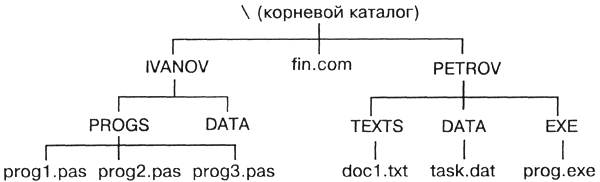 |
| Рис. 2.9. Пример иерархической файловой структуры |
Путь к файлу
А теперь представьте, что вам нужно найти определенный документ. Для этого надо знать ящик, в котором он находится, а также "путь" к документу внутри ящика: всю последовательность папок, которые нужно открыть, чтобы добраться до искомых бумаг.
Второй координатой, определяющей место положения файла, является путь к файлу на диске. Путь к файлу - это последовательность, состоящая из имен каталогов, начиная от корневого и заканчивая тем, в котором непосредственно хранится файл.
Вот всем знакомая сказочная аналогия понятия "путь к файлу": "На дубе висит сундук, в сундуке - заяц, в зайце - утка, в утке - яйцо, в яйце - игла, на конце которой смерть Кощеева".
Последовательно записанные имя логического диска, путь к файлу и имя файла составляют полное имя файла.
Если представленная на рис. 2.9 файловая структура хранится на диске С:, то полные имена некоторых входящих в нее файлов в символике операционных систем MS-DOS и Windows выглядят так:
C:\fin.com
C:\IVANOV\PROGS\progl.pas
C:\PETROV\DATA\task.dat
Таблица размещения файлов
Сведения о файловой структуре Диска содержатся на этом же диске в виде таблицы размещения файлов. Используя файловую систему ОС, пользователь может последовательно просматривать на экране содержимое каталогов (папок), продвигаясь по дереву файловой структуры вниз или вверх.
На рис. 2.10 показан пример отображения на экране компьютера дерева каталогов на логическом диске Е: (левое окно).
В правом окне представлено содержимое папки ARCON. ")то множество файлов различных типов. Отсюда, например, понятно, что полное имя первого в списке файла следующее:
E:\GAME\GAMES\ARCON\dos4gw.exe
Из таблицы можно получить дополнительную информацию о файлах. Например, файл dos4gw.exe имеет размер 254 556 байтов и был создан 31 мая 1994 года в 2 часа 00 мин.
Найдя в таком списке запись о нужном файле, применяя команды ОС, пользователь может выполнить с ним различные действия: инициализировать программу, содержащуюся В файле; удалить, переименовать, скопировать файл. Выполнять все эти операции вы научитесь на практическом занятии.
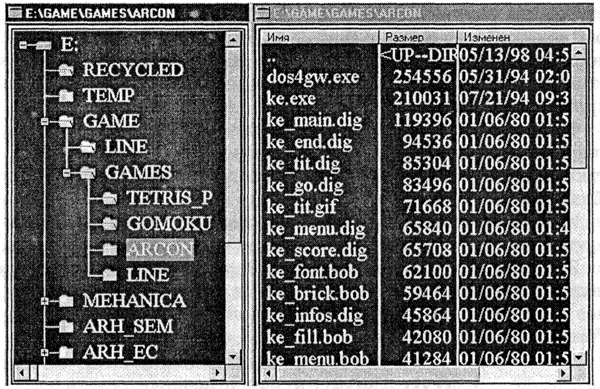 |
| Рис. 2.10. Дерево каталогов |
Вопросы и задания
1. Как называется операционная система, используемая в вашем компьютерном классе?
2. Какую файловую структуру использует операционная система на ваших компьютерах (простую, многоуровневую)?
3. Сколько физических дисководов работает на ваших компьютерах? Сколько логических дисков находится на физических дисках и какие имена они имеют в операционной системе?
4. Каким правилам подчиняются имена файлов в вашей ОС?
5. Что такое путь к файлу на диске, полное имя файла?
6. Научитесь (под руководством учителя) просматривать на экране каталоги дисков на ваших компьютерах.
7. Научитесь инициализировать работу программ из программных файлов (типа exe, com).
8. Научитесь выполнять основные файловые операции в используемой ОС (копирование, перемещение, удаление, переименование файлов).
Пользовательский интерфейс
Дружественный пользовательский интерфейс
А теперь познакомьтесь с новым для вас понятием "пользовательский интерфейс".
Разработчики современного программного обеспечения стараются сделать работу пользователя за компьютером удобной, простой, наглядной. Потребительские качества любой программы во многом определяются удобством ее взаимодействия с пользователем.
Форму взаимодействия программы с пользователем называют пользовательским интерфейсом. Удобная для пользователя форма взаимодействия называется дружественным пользовательским интерфейсом.
Объектно-ориентированный интерфейс
Интерфейс современных системных и прикладных программ носит название объектно-ориентированного интерфейса. Примером операционной системы, в которой реализован объектно-ориентированный подход, является Windows.
Операционная система работает с множеством объектов, к числу которых относятся: документы, программы, дисководы, принтеры и другие объекты, с которыми мы имеем дело, работая в операционной системе.
Документы содержат некоторую информацию: текст, звук, картинки и т. д. Программы используются для обработки документов. Отдельные программы и документы неразрывно связаны между собой: текстовый редактор работает с текстовыми документами, графический редактор - с фотографиями и иллюстрациями, программа обработки звука позволяет записывать, исправлять и прослушивать звуковые файлы.
Документы и программы - это информационные объекты. А такие объекты, как дисководы и принтеры, являются аппаратными (физическими) объектами. С объектом операционная система связывает:
имя;
графическое обозначение;
свойства;
поведение.
В интерфейсе операционной системы для обозначения документов, программ, устройств используются значки (их еще называют пиктограммами, иконками) и имена. Имя и значок дают возможность легко отличить один объект от другого (рис. 2.11).
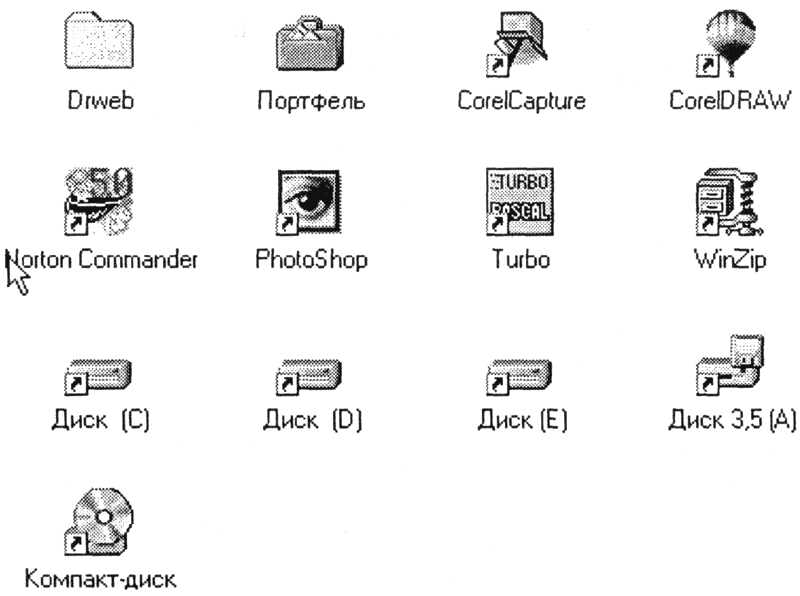 |
| Рис. 2.11. Имена и значки различных объектов в операционной системе Windows |
С каждым объектом связан определенный набор свойств и множество действий, которые могут быть выполнены над объектом.
Например, свойствами документа являются его местоположение в файловой структуре и размер. Действия над документом: открыть (просмотреть или прослушать), переименовать, напечатать, скопировать, сохранить, удалить и др.
Контекстное меню
Операционная система обеспечивает одинаковый пользовательский интерфейс при работе с разными объектами. В операционной системе Windows для знакомства со свойствами объекта и возможными над ним действиями используется контекстное меню (рис. 2.12) (для вызова контекстного меню следует выделить значок объекта и щелкнуть правой кнопкой мыши).
Меню - это выводимый на экран список, из которого пользователь может выбирать нужный ему элемент.
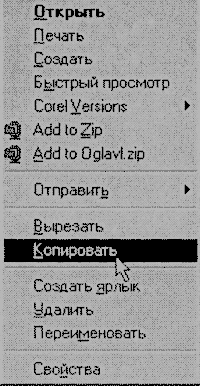 |
| Рис. 2.12. Контекстное меню документа |
В меню на рис. 2.12 все пункты, кроме последнего, относятся к действиям, которые можно выполнить с документом. Выбор нужного пункта меню производится с помощью клавиш управления курсором или манипулятора (например, мыши). Если выбрать пункт меню "Свойства", то на экран будет выведен список свойств данного объекта.
Вопросы и задания
1. Что такое пользовательский интерфейс?
2. Чем характеризуется объект (с точки зрения объектно-ориентированного подхода)?
3. Каким образом можно узнать свойства объекта или выполнить действие над ним?
| 
